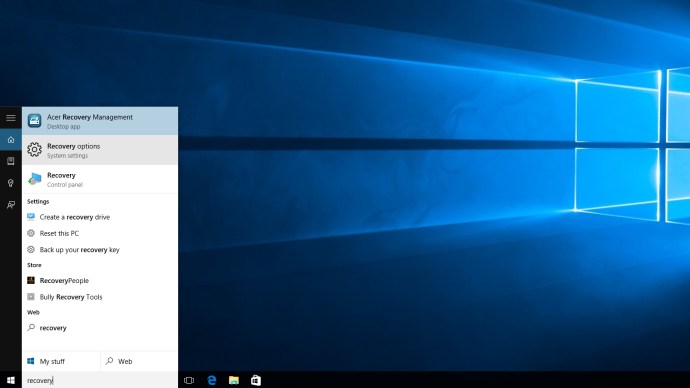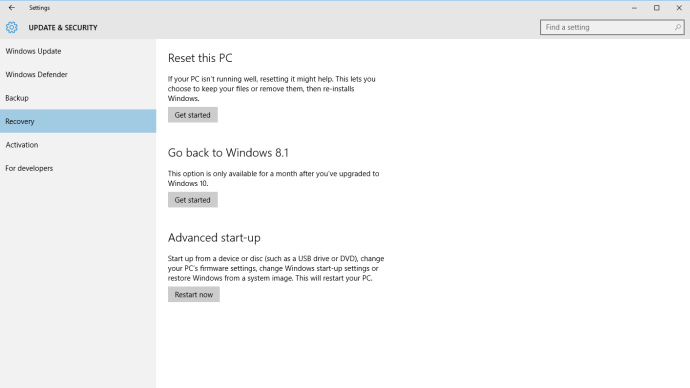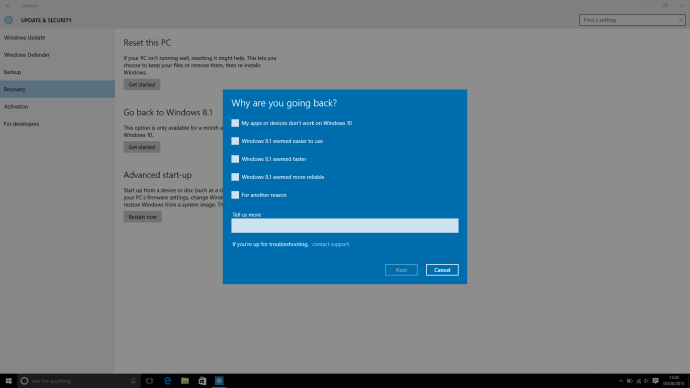Vous avez découvert que Windows 10 n'est pas fait pour vous ? Ne vous inquiétez pas, le rêve nacré de Microsoft d'un système d'exploitation unifié avec des fonctionnalités élégantes et une interface utilisateur propre n'est pas permanent ! Avec notre guide pratique, vous pouvez revenir à Windows 8.1 ou Windows 7.
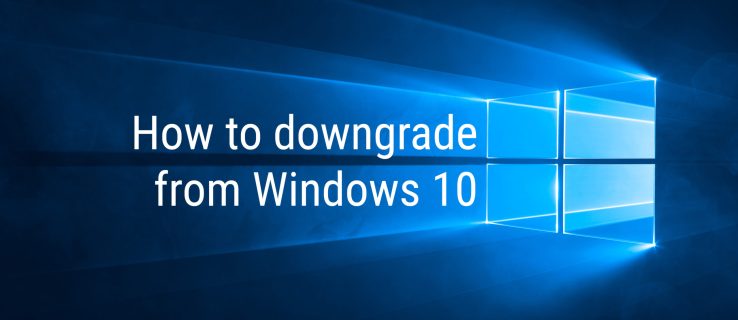 Voir la revue Windows 10 connexe: Le code dans la dernière mise à jour de Windows 10 alimente les rumeurs d'un Surface Phone Windows 10 vs Windows 8.1: 5 raisons pour lesquelles vous manquez le meilleur système d'exploitation de Microsoft à ce jour
Voir la revue Windows 10 connexe: Le code dans la dernière mise à jour de Windows 10 alimente les rumeurs d'un Surface Phone Windows 10 vs Windows 8.1: 5 raisons pour lesquelles vous manquez le meilleur système d'exploitation de Microsoft à ce jour La rétrogradation de Windows 10 ne doit pas être une tâche compliquée, Microsoft offrant une solution simple pour ceux qui sont passés à 10 au cours du dernier mois. Mais, même si vous utilisez Windows 10 depuis plus d'un mois ou avez effectué une nouvelle installation, vous pouvez toujours revenir en arrière avec une relative facilité.
Rétrogradation à partir de Windows 10 : désinstallation de Windows 10 à partir d'une mise à jour Windows 8.1 ou Windows 7
Si vous avez mis à jour votre ordinateur vers Windows 10 à partir de Windows 7 ou Windows 8.1, vous pouvez revenir à votre ancien système d'exploitation en quelques étapes simples. Cependant, vous devez vous assurer que votre installation de Windows 10 date de moins d'un mois et que Windows 10 n'a pas supprimé certains fichiers clés nécessaires à votre restauration.
Comment rétrograder Windows 10
- Assurez-vous d'avoir sauvegardé vos fichiers clés sur des disques durs externes, des clés USB ou des services cloud comme Dropbox, OneDrive ou Google Drive.
- Ouvrez Cortana, recherchez "Récupération" et cliquez sur le résultat des paramètres (celui avec le rouage à côté).
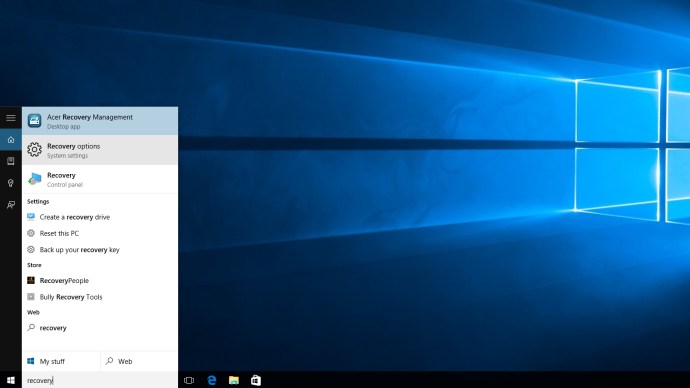
- Si vous êtes éligible pour revenir à une version antérieure, vous verrez l'option "Revenir à Windows 7" ou "Revenir à Windows 8.1" sous "Récupération". Cliquez sur "Commencer" lorsque vous êtes prêt.
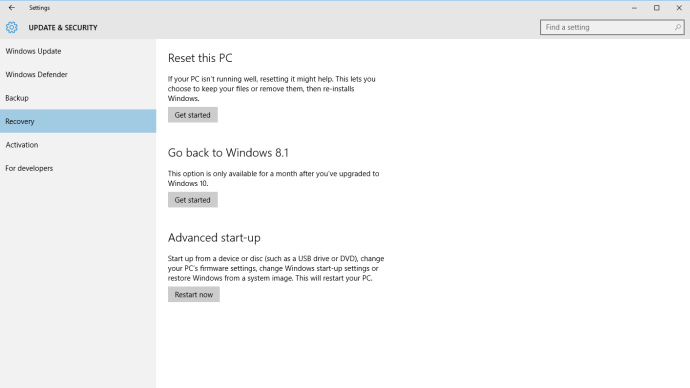
- Une fenêtre contextuelle apparaîtra alors vous demandant pourquoi vous revenez. Citez vos raisons et attachez-vous au processus de restauration.
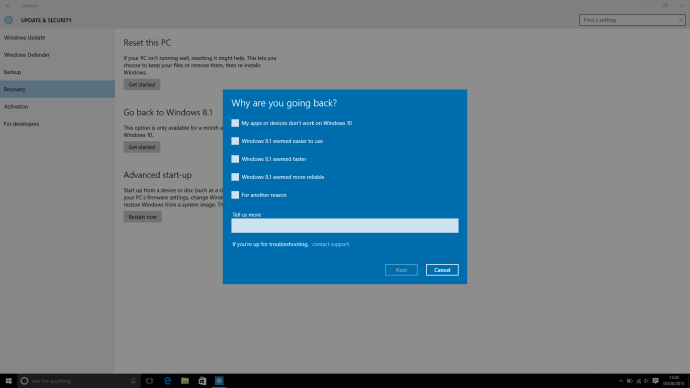
- Voilà, vous avez terminé et revenez à la version Windows de votre choix !
Rétrogradation de Windows 10 : désinstallation de Windows 10 à partir d'une nouvelle installation ou si vous ne pouvez pas revenir en arrière
La rétrogradation de Windows 10 vers une version antérieure du système d'exploitation de Microsoft si vous avez effectué une nouvelle installation est un peu plus délicate que la mise à niveau. Si votre fenêtre d'annulation du mois s'est également fermée, c'est ainsi que vous pourrez toujours revenir à une version antérieure de Windows.
- Tout d'abord, sauvegardez vos fichiers clés sur des disques durs externes, des clés USB ou des services cloud comme Dropbox, OneDrive ou Google Drive.
- Ensuite, vous aurez besoin de votre DVD d'installation de Windows 7 ou Windows 8.1 pour effectuer une installation de récupération de Windows. Si vous ne l'avez pas, ne vous inquiétez pas - Microsoft a eu la gentillesse de fournir un logiciel de récupération pour Windows 7 et Windows 8.1, à condition que vous disposiez toujours des clés de produit.
- Téléchargez et installez le logiciel de récupération. Vous pouvez le monter sur une clé USB ou un DVD avec l'outil de téléchargement USB/DVD de Microsoft.
- Assurez-vous d'avoir votre clé de produit à portée de main. Vous pouvez le trouver sur un autocollant "certificat d'authenticité" situé quelque part sur votre appareil Windows 7. Les utilisateurs de Windows 8 et 8.1 ont généralement la clé de produit intégrée dans le micrologiciel, il doit donc être installé sans vous en demander une.
- Démarrez votre outil de récupération et dites-lui d'écraser l'installation de Windows 10. Asseyez-vous et attendez qu'il se termine.
- Voilà, vous avez terminé et revenez à la version Windows de votre choix !
Rétrogradation à partir de Windows 10 : Installation de Windows 7 ou Windows 8.1 sur une machine Windows 10
Si vous venez d'acheter un nouvel ordinateur portable ou de bureau avec Windows 10 et que vous souhaitez le rétrograder vers Windows 7 ou Windows 8.1, vous allez avoir quelques problèmes.
Bien que vous deviez effectuer le même processus que l'installation de Windows 7 ou Windows 8.1 à partir d'une nouvelle installation, votre licence Windows 10 n'est valide pour aucun des systèmes d'exploitation précédents de Microsoft. Au cas où vous ne l'auriez pas déjà compris, cela signifie que vous devrez acheter une copie de l'un ou l'autre des systèmes d'exploitation avant de pouvoir commencer à les installer sur votre nouveau PC optimisé pour Windows 10.
Si vous préférez simplement restaurer votre PC aux paramètres d'usine, au lieu de revenir à Windows 7 ou 8.1, voici comment procéder.
Vous cherchez un VPN à utiliser avec Windows ? Découvrez Buffered, élu meilleur VPN pour le Royaume-Uni par BestVPN.com.